-
* Parfum Orchidée

Aucunes traductions Pour réaliser votre tag, vous aurez besoin de ceci :Matériel : Elégance - Parfum OrchidéeFiltre : Filter Factory Gallery AFiltre : Filters Unlimited 2.0Filtre : TramagesFiltre : Mura's Meister Copies
Pour réaliser votre tag, vous aurez besoin de ceci :Matériel : Elégance - Parfum OrchidéeFiltre : Filter Factory Gallery AFiltre : Filters Unlimited 2.0Filtre : TramagesFiltre : Mura's Meister Copies Installer le filtres "Filter Factory Gallery A" et "Tramages", dans votre Filters Unlimited 2.0, en cliquant sur "Import"
Installer le filtres "Filter Factory Gallery A" et "Tramages", dans votre Filters Unlimited 2.0, en cliquant sur "Import" 1- Ouvrir tous vos tubes dans votre PSP, dupliquer les calques, et fermer les originaux2- Placer la couleur #f5f0ea en avant plan, et la couleur #977e68 en arrière plan3- Configurer votre dégradé, avec les configurations :
1- Ouvrir tous vos tubes dans votre PSP, dupliquer les calques, et fermer les originaux2- Placer la couleur #f5f0ea en avant plan, et la couleur #977e68 en arrière plan3- Configurer votre dégradé, avec les configurations : 4- Ouvrir une nouvelle image transparente de 800x500 pixels5- Remplir le calque avec le dégradé6- Réglage, Flou, Flou Gaussien, avec les configurations :
4- Ouvrir une nouvelle image transparente de 800x500 pixels5- Remplir le calque avec le dégradé6- Réglage, Flou, Flou Gaussien, avec les configurations : 7- Sélections, Sélectionner tout8- Sélections, Modifier, Contracter, avec les configurations :
7- Sélections, Sélectionner tout8- Sélections, Modifier, Contracter, avec les configurations : 9- Nouveau Calque Raster10- Remplir la sélection avec la couleur #f5f0ea11- Sélections, Modifier, Contracter, avec les configurations :
9- Nouveau Calque Raster10- Remplir la sélection avec la couleur #f5f0ea11- Sélections, Modifier, Contracter, avec les configurations :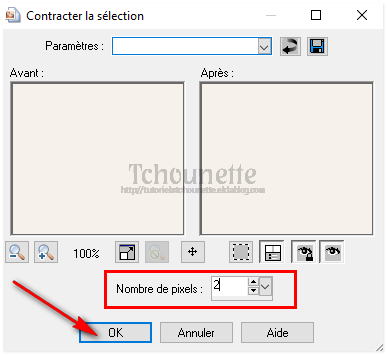 12- Nouveau Calque Raster13- Placer la couleur #f5f0ea en avant plan, et la couleur #977e68 en arrière plan14- Remplir avec le dégradé, avec les mêmes configurations15- Garder la sélection16- Réglage, Flou, Flou Gaussien, avec les configurations :
12- Nouveau Calque Raster13- Placer la couleur #f5f0ea en avant plan, et la couleur #977e68 en arrière plan14- Remplir avec le dégradé, avec les mêmes configurations15- Garder la sélection16- Réglage, Flou, Flou Gaussien, avec les configurations :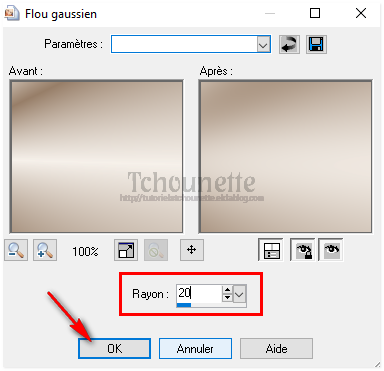 17- Effets, Modules Externes, Filters Unlimited 2.0, Filters Factory Gallery A, Seismic, avec les configurations :
17- Effets, Modules Externes, Filters Unlimited 2.0, Filters Factory Gallery A, Seismic, avec les configurations : 18- Garder la sélection19- Réglage, Flou, Flou Gaussien, Rayon = 1020- Effets, Modules Externes, Filters Unlimited 2.0, Lens Effects, avec les configurations :
18- Garder la sélection19- Réglage, Flou, Flou Gaussien, Rayon = 1020- Effets, Modules Externes, Filters Unlimited 2.0, Lens Effects, avec les configurations :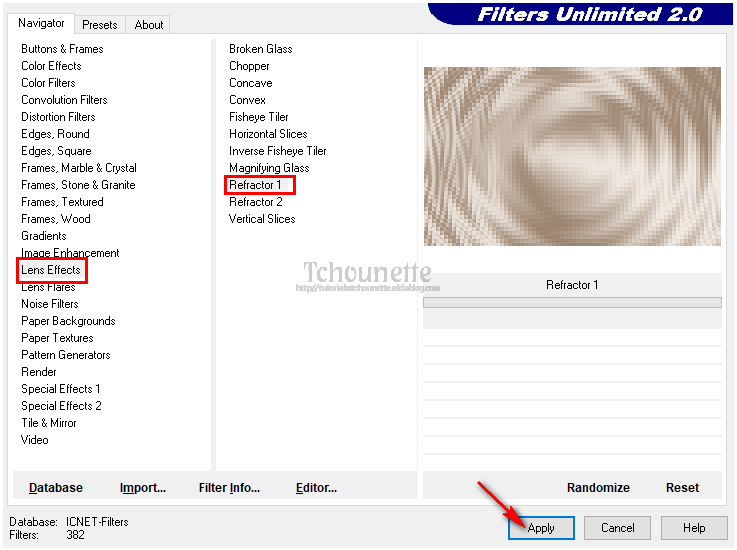 21- Garder la sélection22- Effets, Effets de Bords, Accentuer23- Sélections, Modifier, Contracter, Nombre de Pixels=3024- Nouveau Calque Raster25- Remplir la sélection avec la couleur #f5f0ea26- Sélections, Modifier, Contracter, Nombre de pixels=227- Nouveau Calque Raster28- Remplir la sélection avec la couleur #977e6829- Sélections, Modifier, Contracter, Nombre de pixels=1230- Nouveau Calque Raster31- Remplir la sélection avec la couleur #f5f0ea32- Sélections, Modifier, Contracter, Nombre de pixels=133- Nouveau Calque Raster34- Placer la couleur #f5f0ea en avant plan, et la couleur #977e68 en arrière plan35- Remplir avec le dégradé, avec les mêmes configurations36- Réglage, Flou, Flou Gaussien, Rayon=2037- Effets, Modules Externes, Filters Factory Gallery A, Seismic, avec les mêmes configurations38- Réglage, Flou, Flou Gaussien, Rayon = 1039- Effets, Modules Externes, Filters Unlimited 2.0, Lens Effects, Refractor 1, avec les mêmes configurations40- Effets, Effets de Bords, Accentuer41- Garder la sélection42- Imager, Renverser43- Sélections, Modifier, Contracter, Nombre de pixels=2044- Nouveau Calque Raster45- Remplir avec la couleur #f5f0ea46- Sélections, Modifier, Contracter, Nombre de pixels=1047- Nouveau Calque Raster48- Placer la couleur #f5f0ea en avant plan, et la couleur #977e68 en arrière plan49- Configurer votre dégradé, avec les configurations :
21- Garder la sélection22- Effets, Effets de Bords, Accentuer23- Sélections, Modifier, Contracter, Nombre de Pixels=3024- Nouveau Calque Raster25- Remplir la sélection avec la couleur #f5f0ea26- Sélections, Modifier, Contracter, Nombre de pixels=227- Nouveau Calque Raster28- Remplir la sélection avec la couleur #977e6829- Sélections, Modifier, Contracter, Nombre de pixels=1230- Nouveau Calque Raster31- Remplir la sélection avec la couleur #f5f0ea32- Sélections, Modifier, Contracter, Nombre de pixels=133- Nouveau Calque Raster34- Placer la couleur #f5f0ea en avant plan, et la couleur #977e68 en arrière plan35- Remplir avec le dégradé, avec les mêmes configurations36- Réglage, Flou, Flou Gaussien, Rayon=2037- Effets, Modules Externes, Filters Factory Gallery A, Seismic, avec les mêmes configurations38- Réglage, Flou, Flou Gaussien, Rayon = 1039- Effets, Modules Externes, Filters Unlimited 2.0, Lens Effects, Refractor 1, avec les mêmes configurations40- Effets, Effets de Bords, Accentuer41- Garder la sélection42- Imager, Renverser43- Sélections, Modifier, Contracter, Nombre de pixels=2044- Nouveau Calque Raster45- Remplir avec la couleur #f5f0ea46- Sélections, Modifier, Contracter, Nombre de pixels=1047- Nouveau Calque Raster48- Placer la couleur #f5f0ea en avant plan, et la couleur #977e68 en arrière plan49- Configurer votre dégradé, avec les configurations : 50- Remplir la sélection avec le dégradé51- Garder la sélection52- Effets, Modules Externes, Filters Unlimited 2.0, Tramage, Pool Shadow, avec les configurations :
50- Remplir la sélection avec le dégradé51- Garder la sélection52- Effets, Modules Externes, Filters Unlimited 2.0, Tramage, Pool Shadow, avec les configurations :
53- Réglage, Flou, Flou Gaussien, Rayon = 20
54- Désélectionner55- Ouvrir le tube orchidée1_emma_180309.pspimage56- Copier le tube CTRL+C57- Revenir sur votre travail58- Coller le tube CTRL+V ou CTRL+L59- Image, Redimensionner, avec les configurations : 60- Réglage, Netteté, Netteté61- Effets, Effets d'Image, Décalage, avec les configurations :
60- Réglage, Netteté, Netteté61- Effets, Effets d'Image, Décalage, avec les configurations :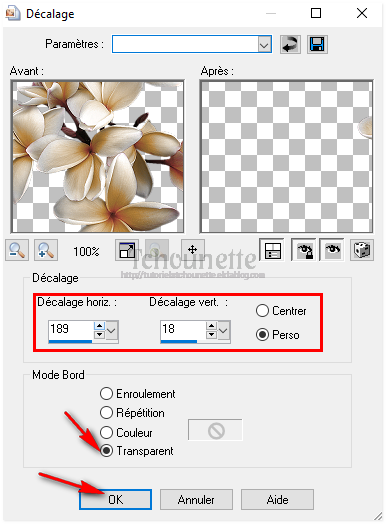 62- Clic droit sur le calque dans la palette des calques63- Dupliquer64- Image, Reverser65- Effets, Effets d'Image, Décalage, avec les configurations :
62- Clic droit sur le calque dans la palette des calques63- Dupliquer64- Image, Reverser65- Effets, Effets d'Image, Décalage, avec les configurations :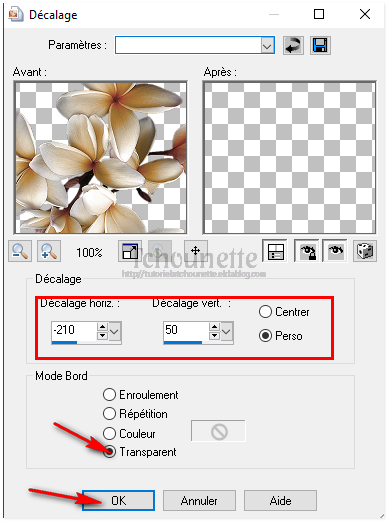 66- Clic droit sur le calque67- Fusionner, Fusionner avec le Calque de dessous68- Mettre le Calque Normal en Calque Ecran69- Diminuer l'opacité du Calque à 6070- Réglage, Douceur, Adoucir71- Ouvrir le tube beaute201_tube-colombe-Modifié.pspimage72- Copier le tube CTRL+C73- Revenir sur votre travail74- Coller le tube CTRL+V ou CTRL+L75- Effets, Effets d'image, Décalage avec les configurations :
66- Clic droit sur le calque67- Fusionner, Fusionner avec le Calque de dessous68- Mettre le Calque Normal en Calque Ecran69- Diminuer l'opacité du Calque à 6070- Réglage, Douceur, Adoucir71- Ouvrir le tube beaute201_tube-colombe-Modifié.pspimage72- Copier le tube CTRL+C73- Revenir sur votre travail74- Coller le tube CTRL+V ou CTRL+L75- Effets, Effets d'image, Décalage avec les configurations :
76- Outils de Sélection, Sélection, avec les configurations :

77- Sélection personnalisée, avec les configurations :
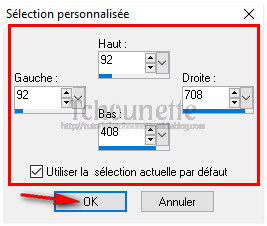 78- Cliquer droit sur le Calque79- Transformer la sélection en Calque80- Supprimer le Calque du dessous81- Réglage, Netteté, Netteté82- Mettre le Calque Normal, en Calque Luminance Héritée83- Nouveau Calque Raster84- Sélections, Charger enregistrer une sélection, Charger à partir d'un canal Alpha, TCH-Alpha-60-Parfum-Orchidee, Sélection #1
78- Cliquer droit sur le Calque79- Transformer la sélection en Calque80- Supprimer le Calque du dessous81- Réglage, Netteté, Netteté82- Mettre le Calque Normal, en Calque Luminance Héritée83- Nouveau Calque Raster84- Sélections, Charger enregistrer une sélection, Charger à partir d'un canal Alpha, TCH-Alpha-60-Parfum-Orchidee, Sélection #1 85- Remplir les sélections avec la couleur #977e6886- Désélectionner87- Effets, Effets d'image, Mosaïque sans jointures, avec les configurations :
85- Remplir les sélections avec la couleur #977e6886- Désélectionner87- Effets, Effets d'image, Mosaïque sans jointures, avec les configurations :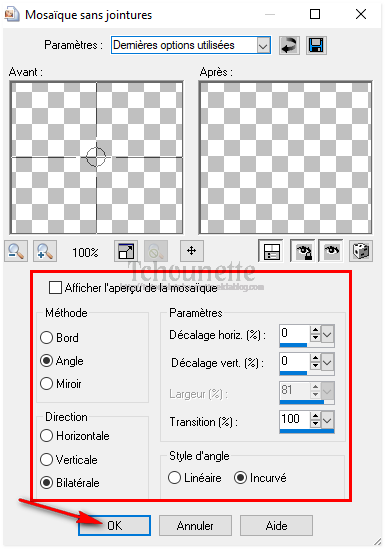 88- Sélections, Charger enregistrer une sélection, Charger à partir d'un canal Alpha, TCH-Alpha-60-Parfum-Orchidee, Sélection #2
88- Sélections, Charger enregistrer une sélection, Charger à partir d'un canal Alpha, TCH-Alpha-60-Parfum-Orchidee, Sélection #2 89- Appuyer sur la touche Suppr. ou Delete de votre clavier pour supprimer les bords qui dépassent90- Désélectionner91- Nouveau Calque Raster92- Sélections, Charger enregistrer une sélection, Charger à partir d'un canal Alpha, TCH-Alpha-60-Parfum-Orchidee, Sélection #3
89- Appuyer sur la touche Suppr. ou Delete de votre clavier pour supprimer les bords qui dépassent90- Désélectionner91- Nouveau Calque Raster92- Sélections, Charger enregistrer une sélection, Charger à partir d'un canal Alpha, TCH-Alpha-60-Parfum-Orchidee, Sélection #3 93- Remplir les sélections avec la couleur #f5f0ea94- Désélectionner95- Mettre le Calque Normal, en Calque Recouvrement96- Diminuer l'opacité du Calque à 5097- Nouveau Calque Raster98- Sélections, Charger enregistrer une sélection, Charger à partir d'un canal Alpha, TCH-Alpha-60-Parfum-Orchidee, Sélection #4, avec les mêmes configurations99- Remplir les sélections avec la couleur #977e68100- Diminuer l'opacité du Calque à 75101- Ouvrir le tube friem-lady14 - 23 april 2009.pspimage modifié102- Copier le tube CTRL+C103- Revenir sur votre travail104- Coller le tube CTRL+V ou CTRL+L105- Effets, Effets d'Image, Décalage avec les configurations :
93- Remplir les sélections avec la couleur #f5f0ea94- Désélectionner95- Mettre le Calque Normal, en Calque Recouvrement96- Diminuer l'opacité du Calque à 5097- Nouveau Calque Raster98- Sélections, Charger enregistrer une sélection, Charger à partir d'un canal Alpha, TCH-Alpha-60-Parfum-Orchidee, Sélection #4, avec les mêmes configurations99- Remplir les sélections avec la couleur #977e68100- Diminuer l'opacité du Calque à 75101- Ouvrir le tube friem-lady14 - 23 april 2009.pspimage modifié102- Copier le tube CTRL+C103- Revenir sur votre travail104- Coller le tube CTRL+V ou CTRL+L105- Effets, Effets d'Image, Décalage avec les configurations :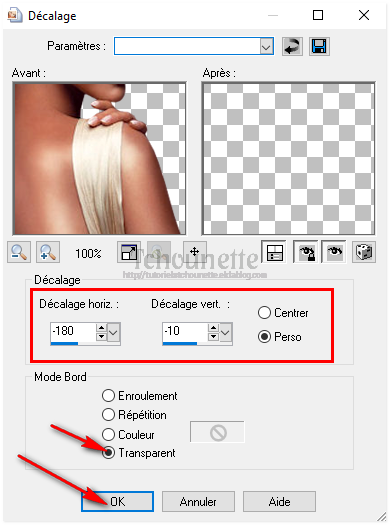 106- Réglage, Netteté, Netteté107- Clic droit sur le Calque108- Dupliquer109- Se place sur le calque du dessous110- Effets, Effets de Distorsion, Vent, avec les configurations :
106- Réglage, Netteté, Netteté107- Clic droit sur le Calque108- Dupliquer109- Se place sur le calque du dessous110- Effets, Effets de Distorsion, Vent, avec les configurations :
111- Mettre le Calque Normal, en Calque Recouvrement
112- Image, Ajouter des bordures, avec les configurations : 113- Image, Ajouter des bordures, Taille en pixels = 10, Symétrique = Coché, Couleur = #977e68114- Image, Ajouter des bordures, Taille en pixels = 50, Symétrique = Coché, Couleur = #f5f0ea115- Placer la couleur #f5f0ea en avant plan, et la couleur #977e68 en arrière plan116- Configurer votre dégradé, avec les configurations :
113- Image, Ajouter des bordures, Taille en pixels = 10, Symétrique = Coché, Couleur = #977e68114- Image, Ajouter des bordures, Taille en pixels = 50, Symétrique = Coché, Couleur = #f5f0ea115- Placer la couleur #f5f0ea en avant plan, et la couleur #977e68 en arrière plan116- Configurer votre dégradé, avec les configurations : 117- Outils de Sélection, baguette magique,avec les configurations :
117- Outils de Sélection, baguette magique,avec les configurations : 118- Sélectionner la bordure de 50 pixels119- Remplir la sélection avec le dégradé120- Effets, Modules Externes, Filters Unlimited 2.0, Tramage, Pool Shodow, avec les mêmes configurations121- Garder la sélection122- Réglage Flou, Flou Gaussien, Rayon = 40123- Sélections, Inverser124- Effets, Effets 3D, Ombre portée, avec les configurations :
118- Sélectionner la bordure de 50 pixels119- Remplir la sélection avec le dégradé120- Effets, Modules Externes, Filters Unlimited 2.0, Tramage, Pool Shodow, avec les mêmes configurations121- Garder la sélection122- Réglage Flou, Flou Gaussien, Rayon = 40123- Sélections, Inverser124- Effets, Effets 3D, Ombre portée, avec les configurations : 125- Effets, Effets 3D, Ombre portée, Vertical = -24, Horizontal = -24, Opacité = 50, Flou = 10, Couleur = #3e2f24, Ombre sur le nouveau calque = Non coché126- Désélectionner127- Image, Ajouter des bordures, Taille en pixels = 2, Symétrique = Coché, Couleur = #f5f0ea128- Image, Ajouter des bordures, Taille en pixels = 5, Symétrique = Coché, Couleur = #977e68129- Image, Ajouter des bordures, Taille en pixels = 30, Symétrique = Coché, Couleur = #f5f0ea130- Ouvrir le tube orchidée1_emma_180309.pspimage131- Copier le tube CTRL+C132- Revenir sur votre travail133- Coller le tube CTRL+V ou CTRL+L134- Image, Redimensionner, avec les configurations :
125- Effets, Effets 3D, Ombre portée, Vertical = -24, Horizontal = -24, Opacité = 50, Flou = 10, Couleur = #3e2f24, Ombre sur le nouveau calque = Non coché126- Désélectionner127- Image, Ajouter des bordures, Taille en pixels = 2, Symétrique = Coché, Couleur = #f5f0ea128- Image, Ajouter des bordures, Taille en pixels = 5, Symétrique = Coché, Couleur = #977e68129- Image, Ajouter des bordures, Taille en pixels = 30, Symétrique = Coché, Couleur = #f5f0ea130- Ouvrir le tube orchidée1_emma_180309.pspimage131- Copier le tube CTRL+C132- Revenir sur votre travail133- Coller le tube CTRL+V ou CTRL+L134- Image, Redimensionner, avec les configurations :
135- Effets, Modules Externes, Mura's Meister, Copies, avec les configurations :
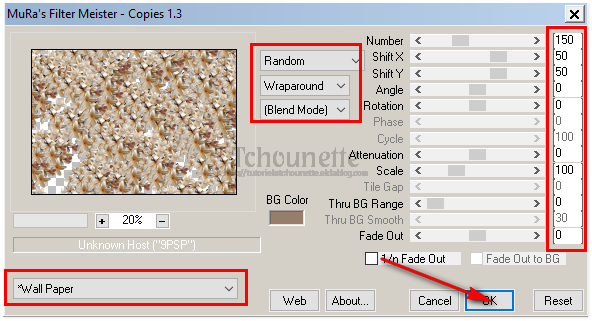
136- Fermer le calque, en cliquant sur l'oeil dans la palette des calques
137- Se placer sur le calque du dessous
138- Outils de Sélection, baguette magique,avec les configurations : 139- Sélectionner la bordure de 30 pixels140- Revenir sur le Calque du tapis d'orchidées141- Clic droit sur le Calque142- Transformer la sélection en Calque143- Supprimer le Calque du dessous144- Désélectionner145- Diminuer l'opacité du Calque à 45146- Image, Ajouter des bordures, Taille en pixels = 5, Symétrique = Coché, Couleur = #977e68147- Image, Ajouter des bordures, Taille en pixels = 1, Symétrique = Coché, Couleur = #f5f0ea148- Image, Ajouter des bordures, Taille en pixels = 2, Symétrique = Coché, Couleur = #977e68149- Signer votre tag
139- Sélectionner la bordure de 30 pixels140- Revenir sur le Calque du tapis d'orchidées141- Clic droit sur le Calque142- Transformer la sélection en Calque143- Supprimer le Calque du dessous144- Désélectionner145- Diminuer l'opacité du Calque à 45146- Image, Ajouter des bordures, Taille en pixels = 5, Symétrique = Coché, Couleur = #977e68147- Image, Ajouter des bordures, Taille en pixels = 1, Symétrique = Coché, Couleur = #f5f0ea148- Image, Ajouter des bordures, Taille en pixels = 2, Symétrique = Coché, Couleur = #977e68149- Signer votre tag 28-11-2018-Tag By ©Tchounette
28-11-2018-Tag By ©Tchounette







